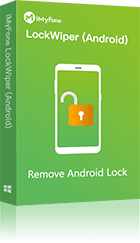Galaxyスマホを使っていると、「動作が重い」「アプリが落ちる」「売却や譲渡前にデータを消したい」など、「初期化(リセット)」したい場面が出てきますよね。この記事では、Galaxyを初期化する方法と、初期化できない時の原因や対処法を分かりやすく解説します!

Part 1.Galaxyを初期化する前にやるべきこと
初期化すると、スマホ内のすべてのデータが消えます。大事なデータを失わないように、事前準備をしておきましょう。
Googleアカウントのバックアップを取る(設定→アカウントとバックアップ→バックアップ)
写真・動画をPCやクラウドに保存する
LINEやゲームアプリの引き継ぎ設定をしておく
必要であればSDカードを抜く
また、初期化後にGoogleアカウントのIDとパスワードが必要になるので、忘れないように注意してください。
Part 2.Galaxyを初期化する方法
Galaxyの初期化は、設定メニューから簡単に行えます。以下の手順に従ってください。
ステップ 1.ホーム画面から「設定」アプリを開きます。
ステップ 2.「一般管理」>「リセット」>「工場出荷状態に初期化」を選択します。
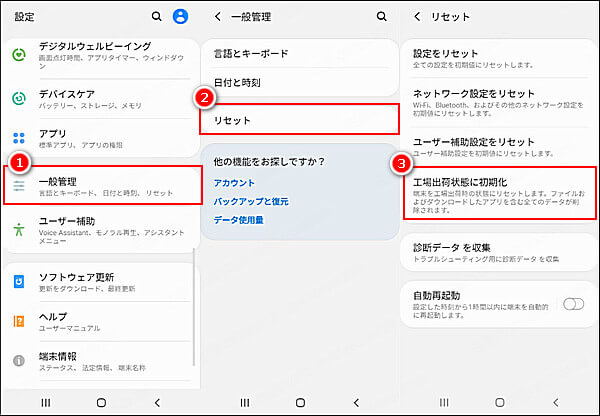
ステップ 3.リセットとすると端末から削除されたデータを確認してから「リセット」ボタンをクリックするとプロセスが開始します。
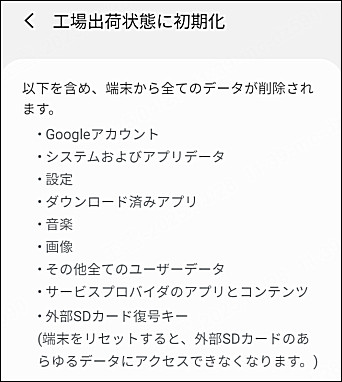
Part 3.Galaxyを初期化できない原因と対処法
これから、「ギャラクシーを初期化したいのにうまくいかない!」そんなときの原因と対処法を紹介します。
1Googleアカウントの認証エラーが出る
原因:Factory Reset Protection(FRP)機能が働いている。
対処法:正しいGoogleアカウントのIDとパスワードを入力してください。忘れた場合は、Google公式サイトからパスワードをリセットしましょう。
2パスコードやパターンロックが解除できない
原因:画面ロック解除が必要。
対処法:正しいパスコードを入力する必要があります。もし忘れてしまった場合は、ロック解除ツールiMyFone LockWiper (Android) を使用する方法もあります。
▼ Samsung Galaxyを強制初期化する手順:
下のボタンからiMyFone LockWiper (Android)を無料でパソコンにダウンロードし、インストールします。
ステップ 1.ホーム画面で「スクリーンロックを削除」を選択します。そして、USBケーブルを使用して、初期化したいSamsung GalaxyデバイスをPCに接続します。
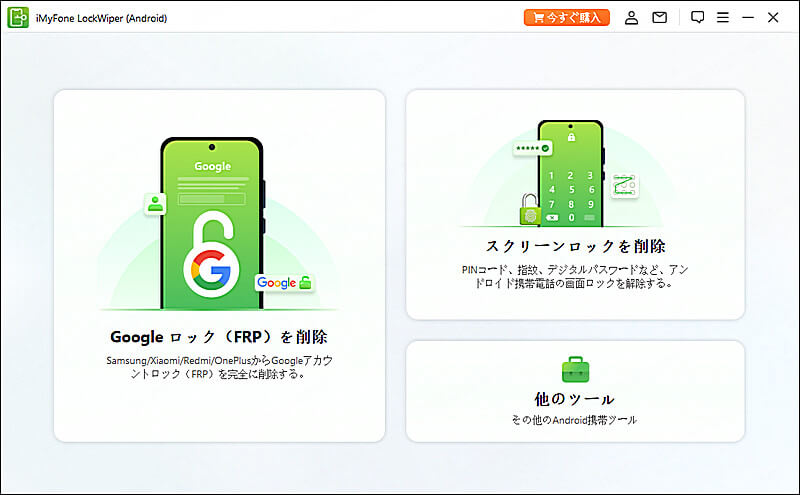
ステップ 2.デバイス情報と削除モードを確認して「開始」ボタンをクリックします。
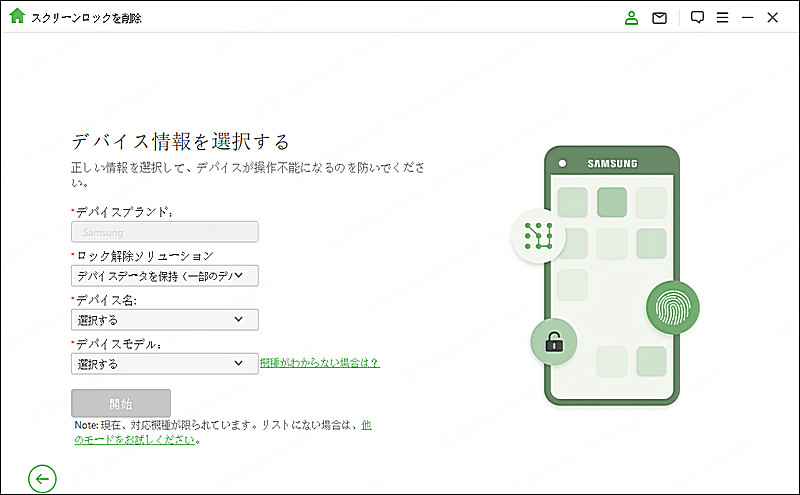
ステップ 3.データパッケージをダウンロードしてから、「次へ」をクリックします。
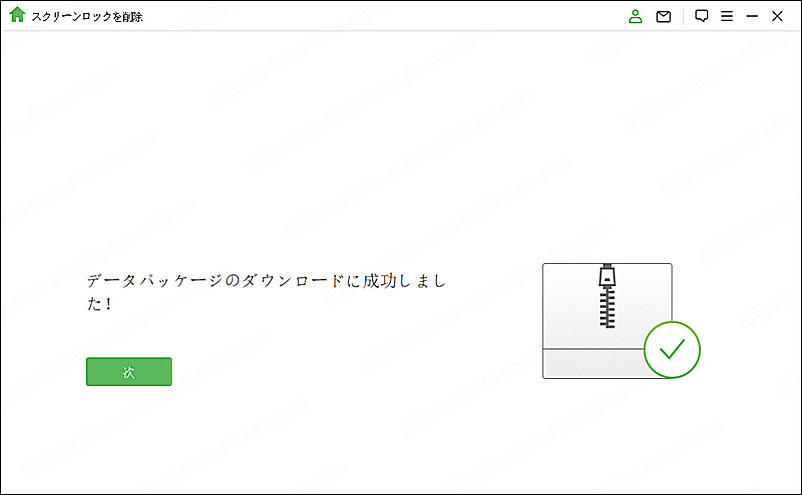
ステップ 4.「解除を開始する」をクリックするとロック解除が開始します。下の画面になったら完了です。
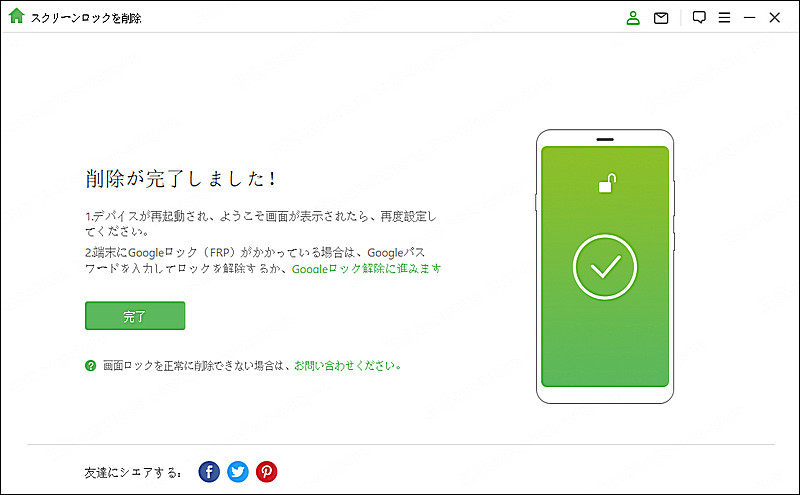
パスワードなしでもSamsung Galaxyを強制初期化できる強力ソフト!
3スマホがフリーズして操作できない
原因:システムエラーやソフトウェアの不具合。
対処法:
ハードリセット(電源ボタン+音量ダウンボタン長押し)で再起動する
再起動後に設定から初期化を試みる
4初期化オプションがグレーアウトしている
原因:会社支給端末や、管理者権限付きデバイスの可能性。
対処法:端末の管理者に問い合わせる必要があります。自分では初期化できない仕様になっています。
Galaxy初期化に関するよくある質問(FAQ)
1初期化した後、Galaxyはすぐ使えるようになりますか?
はい、初期設定(言語設定やWi-Fi接続、Googleアカウントの設定など)を完了すれば、すぐに使えるようになります。ただし、アプリやデータはすべて消えているため、必要に応じて再インストールやデータ復元を行ってください。
2初期化したらSIMカードやSDカードのデータも消えますか?
いいえ、初期化は基本的に本体内部ストレージのみが対象です。SIMカードやSDカードのデータは消えませんが、初期化前に念のためSDカードを抜いておくことをおすすめします。
3Galaxyの初期化にパソコンは必要ですか?
通常の初期化(設定アプリからのリセット)ではパソコンは必要ありません。ただし、端末がフリーズして操作できない場合や、パターンロック解除ができない場合は、パソコンからのリモート操作や専用ツールを使うことがあります。
4初期化後に前のアカウントを入力できない場合はどうすればいい?
GoogleアカウントのID・パスワードが分からないと、「Factory Reset Protection(FRP)」が作動して端末がロックされます。その場合は、Googleアカウントの「パスワードを忘れた場合」からリセット手続きをするか、専門の解除ツール(例:iMyFone LockWiper(Android))の利用を検討してください。
まとめ
Galaxyを初期化する方法は意外と簡単ですが、事前のバックアップやGoogleアカウントの確認を忘れると、後で大きなトラブルになる可能性も。また、初期化できないトラブルも、原因を知れば適切に対処できます!売却や譲渡、動作改善など、目的に合わせて安全に初期化を進めてくださいね。
どうしてもギャラクシーを初期化できない場合も心配しないでください。プロなロック解除ソフトLockWiper for Androidを利用すれば、ギャラクシーを強制初期化することができます。興味があれば、ぜひ下のボタンをクリックして無料で体験しましょう。